Arduino Nano ESP32 - Potentiomètre Moteur Servo
Ce tutoriel vous explique comment utiliser l'Arduino Nano ESP32 pour contrôler l'angle d'un moteur servo en fonction de la valeur entrée par un potentiomètre. En détail, nous allons apprendre :
- Comment connecter le potentiomètre et le moteur servo à Arduino Nano ESP32
- Comment programmer Arduino Nano ESP32 pour lire la valeur d'un potentiomètre et contrôler un moteur servo en conséquence.
Préparation du matériel
Ou vous pouvez acheter les kits suivants:
| 1 | × | Kit de Capteurs DIYables (30 capteurs/écrans) | |
| 1 | × | Kit de Capteurs DIYables (18 capteurs/écrans) |
Divulgation : Certains des liens fournis dans cette section sont des liens affiliés Amazon. Nous pouvons recevoir une commission pour tout achat effectué via ces liens, sans coût supplémentaire pour vous. Nous vous remercions de votre soutien.
À propos du servomoteur et du potentiomètre
Si vous n'êtes pas familier avec les moteurs servo et les potentiomètres, y compris le brochage, le fonctionnement et la programmation, les tutoriels suivants vous seront utiles :
Diagramme de câblage
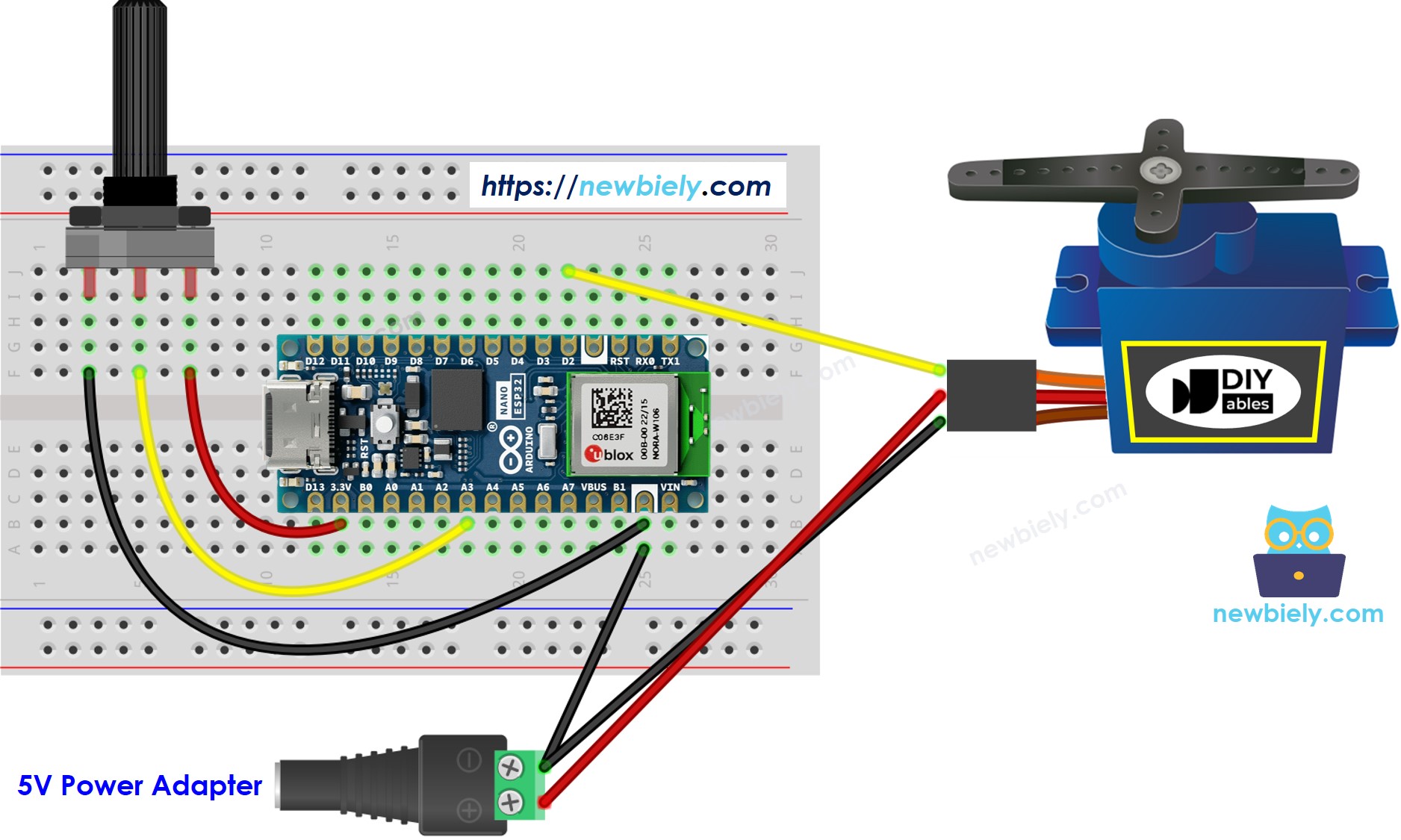
Cette image a été créée avec Fritzing. Cliquez pour agrandir l'image.
Comment programmer
- Lisez la valeur du potentiomètre (allant de 0 à 1023)
int analog_value = analogRead(A3);
- Convertissez-le en un angle compris entre 0 et 180 degrés.
int angle = map(analog_value, 0, 1023, 0, 180);
- Contrôlez le servo à l'angle spécifié.
servo.write(angle);
Code Arduino Nano ESP32
/*
* Ce code Arduino Nano ESP32 a été développé par newbiely.fr
* Ce code Arduino Nano ESP32 est mis à disposition du public sans aucune restriction.
* Pour des instructions complètes et des schémas de câblage, veuillez visiter:
* https://newbiely.fr/tutorials/arduino-nano-esp32/arduino-nano-esp32-potentiometer-servo-motor
*/
#include <ESP32Servo.h>
#define PIN_POTENTIOMETER A3 // The Arduino Nano ESP32 pin connected to potentiometer
#define PIN_SERVO D2 // The Arduino Nano ESP32 pin connected to servo motor
Servo servo; // create servo object to control a servo
void setup() {
// initialize serial communication at 9600 bits per second:
Serial.begin(9600);
// set the ADC attenuation to 11 dB (up to ~3.3V input)
analogSetAttenuation(ADC_11db);
servo.attach(PIN_SERVO); // attaches the Arduino Nano ESP32 pin to the servo object
}
void loop() {
// reads the value of the potentiometer (value between 0 and 4095)
int analogValue = analogRead(PIN_POTENTIOMETER);
// scales it to use it with the servo (value between 0 and 180)
int angle = map(analogValue, 0, 4095, 0, 180);
// sets the servo position according to the scaled value
servo.write(angle);
// print out the value
Serial.print("Analog value: ");
Serial.print(analogValue);
Serial.print(" => Angle: ");
Serial.println(angle);
delay(100);
}
Étapes rapides
- Si vous êtes nouveau avec l'Arduino Nano ESP32, consultez le tutoriel sur Installation du logiciel Arduino Nano ESP32..
- Câblez les composants comme indiqué dans le schéma.
- Connectez la carte Arduino Nano ESP32 à votre ordinateur à l'aide d'un câble USB.
- Ouvrez l'Arduino IDE sur votre ordinateur.
- Choisissez la bonne carte Arduino Nano ESP32, telle que (par exemple NodeMCU 1.0 (Module ESP-12E)), et son port COM respectif.
- Connectez votre Arduino Nano ESP32 à votre ordinateur à l'aide d'un câble USB.
- Lancez l'Arduino IDE, sélectionnez la carte et le port appropriés.
- Copiez le code ci-dessus et ouvrez-le dans l'Arduino IDE.
- Cliquez sur le bouton Upload dans l'Arduino IDE pour transférer le code à l'Arduino Nano ESP32.
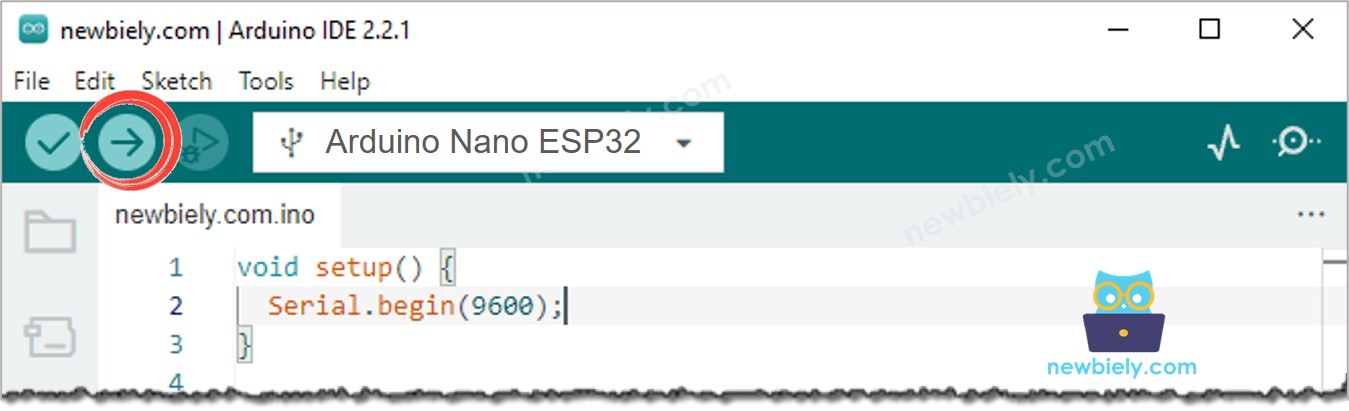
- Ouvrez le moniteur série
- Tournez le potentiomètre
- Vérifiez la rotation du moteur servo
- Consultez le résultat dans le moniteur série
COM6
Analog: 0, Angle: 0
Analog: 85, Angle: 14
Analog: 201, Angle: 35
Analog: 286, Angle: 50
Analog: 370, Angle: 65
Analog: 444, Angle: 78
Analog: 521, Angle: 91
Analog: 608, Angle: 106
Analog: 690, Angle: 121
Analog: 793, Angle: 139
Analog: 907, Angle: 159
Analog: 1023, Angle: 180
Analog: 1023, Angle: 180
Autoscroll
Clear output
9600 baud
Newline
Explication du code
Découvrez l'explication ligne par ligne contenue dans les commentaires du code source !
